|
Откройте
в Фотошопе нужное вам фото. 
Теперь
идите в меню Изображение => Регулировки => Уровни (Ctrl+L) и в открывшемся
окне выставьте параметры:
Канал
– RGB;
Вводные
уровни – 0; 1,00; 255;
Выводные
уровни – 0; 180.
Жмите
ОК. 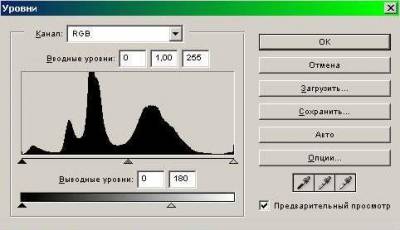
Изображение
должно стать более тёмным. 
Теперь
идите в Изображение => Регулировки => Яркость/Контраст и выставьте параметры:
Яркость
– 0;
Контраст
– +50.
Жмите
ОК. 
Изображение
станет более контрастным. 
Перейдите
в окошко с каналами, создайте там новый канал и залейте его чёрным цветом,
выставив непрозрачность, допустим, 80%. При этом у вас сбросятся изображения
глаза с остальных каналов – выставьте "глаза” у всех каналов. 
Фото должно стать более тёмным:

Теперь
выберите в Панели Инструментов Эллиптическое выделение и выделите центральную
часть фото: 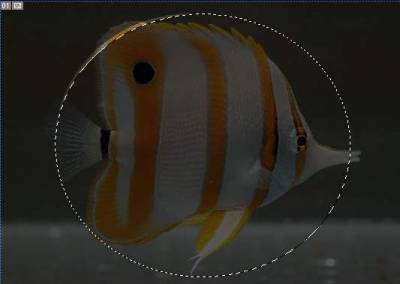
Теперь
идите в меню Выделение => Модифицировать => Сглаживание, в открывшемся
окне выставьте 50 пикселей и жмите ОК. 
Затем
в Панель Инструментов выберите инструмент Заливка и залейте выделенную область
белым цветом. В окне с каналами вы увидите, что в канале Альфа 1 (тот канал,
что вы создали) появился белый круг. 
Дважды
кликните по каналу Альфа 1, уменьшите его непрозрачность дол 50% и жмите ОК.
Затем идите в меню Выделение => Убрать выделение (Ctrl+D). Получится
вот такое фото: 
Теперь
идите в меню Фильтр
=> Шум => Добавить шум (Filter => Noise => Add Noise) и выставьте параметры:
Количество – 50%;
Распределение – Униформа.
Жмите ОК. 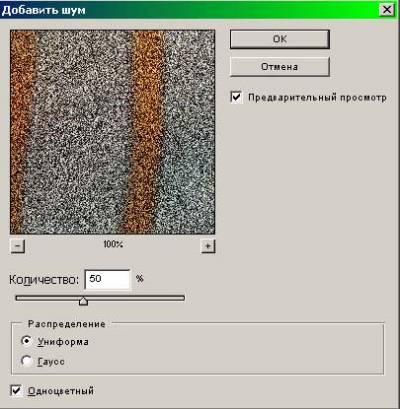
Затем
идите в меню Фильтр
=> Штрихи => Наклонные штрихи (Filter => Brush Strokes => Angled
Strokes) и выставьте параметры:
Direction Balance – 21;
Stroke Length – 50;
Sharpness – 2.
Жмите
ОК. 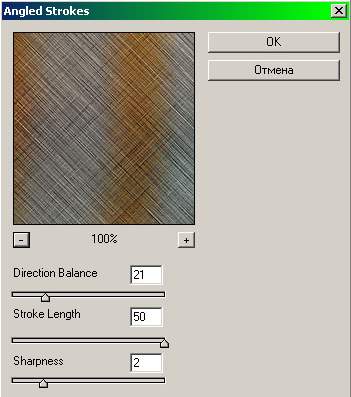
Зажав
клавишу Ctrl, кликните по каналу Альфа 1, чтобы загрузить выделение. 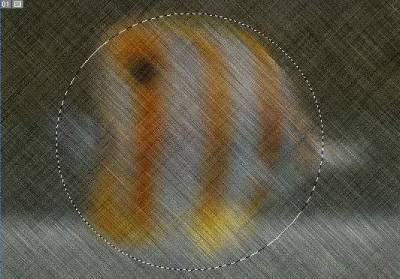
Затем
идите в меню Выделение => Инвертировать выделение (Shift+Ctrl+I) по контуру картинки должно появиться ещё одно выделение.
Идите
в Слой => Новый => Слой (Shift+Ctrl+N) и залейте
выделенную область белым цветом. При желании вы можете оставить внешнее выделение
чисто белым, но я в окне со слоями уменьшил Заливку и Непрозрачность до 45%
каждый.
Затем
идите в меню Выделение => Убрать выделение (Ctrl+D).
Вот
и всё, заштрихованное изображение готово. 
В данном примере я описал более крупные штрихи – чтобы было видно. Вы можете
выставить боле мелкие штрихи в
настройках.
|